启动项,小编教你电脑开机启动项怎么设置
- 分类:Win7 教程 回答于: 2018年06月30日 16:48:02
有很多软件在我们刚开机的时候,就启动了,当电脑的启动项过多时,会出现开机时间较长的现象。也就是说,程序过多会导致开机变慢,那么,我们该怎样让电脑开机变得很快呢?下面,小编给大伙演示电脑开机启动项设置流程了。
开机启动项,就是开机的时候系统会在前台或者后台运行的程序。一般我们主要说的是windows系统电脑的开机启动项。电脑开机的时候会自启动一些程序或者服务,开机后在哪里设置开机启动项呢?下面,小编给大家带来了电脑开机启动项的设置图文解说。
电脑开机启动项怎么设置
用360安全卫士设置,进入360安全卫士主页,选择右下角的“启动项”进入。

设置启动项图-1
进入后就可以进行开机自动启动设置了,在不想要自动启动的软件后面点击“禁止启动”就OK了。
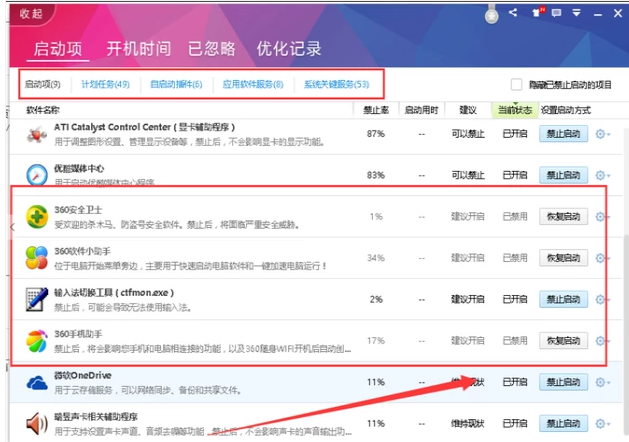
启动项图-2
在电脑上设置,打开“开始”菜单,找到“命令提示符”(win10系统是“命令提示符”,其他系统选择“运行”)点击进入。

电脑图-3
在出现的窗口中输入“msconfig”,点击回车。
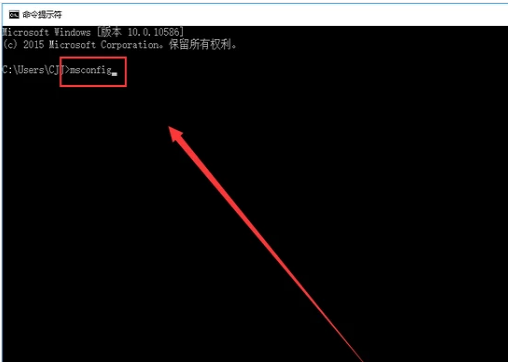
设置启动项图-4
然后在弹出的窗口里选择“服务”。
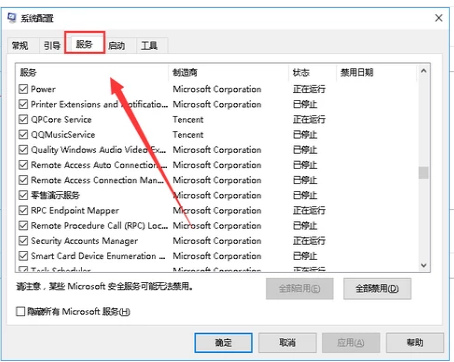
电脑图-5
然后开自启框内勾选出禁止自启的选项,点击“全部禁止”,然后点击“确认”就完成自启设置了。
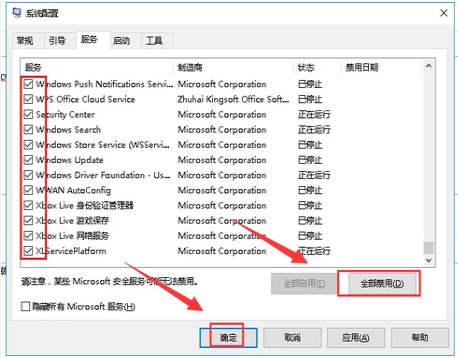
设置启动项图-6
以上就是电脑开机启动项设置的技巧。
 有用
17
有用
17


 小白系统
小白系统


 1000
1000 1000
1000 1000
1000 1000
1000 1000
1000 1000
1000 1000
1000 1000
1000 1000
1000 1000
1000猜您喜欢
- win7pe系统进入2023/01/27
- Win8重装Win7,让电脑回归经典..2023/12/22
- win7系统重装教程2022/08/27
- win7开机蓝屏0x000000e9解决方法..2020/09/10
- 无法打开添加打印机,小编教你无法打开..2018/08/14
- windows7专业版和旗舰版的区别有哪些..2022/03/10
相关推荐
- 怎么重装电脑系统win72023/03/21
- 台式电脑系统怎么重装win7的教程..2023/04/30
- win7镜像文件如何安装的方法..2021/11/25
- 信息服务,小编教你哪里打开Internet信..2018/06/15
- 网上邻居,小编教你怎么把网上邻居挪回..2018/05/24
- 云净u盘装系统教程win7步骤2022/08/31




















 关注微信公众号
关注微信公众号





